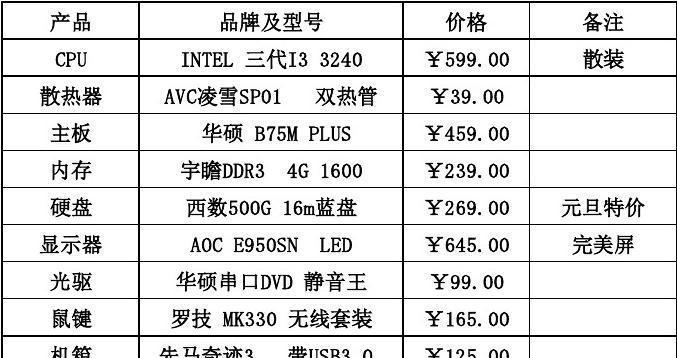电脑延迟高是配置问题吗?如何解决?
在日常工作和娱乐中,电脑延迟高不仅影响用户体验,还会导致工作效率下降。许多用户在遇到高延迟问题时,往往首先怀疑是否是电脑配置不足。实际上,电脑延迟的原因多种多样,配置问题只是其中之一。本文将深入探讨电脑延迟高的原因,并逐步指导您如何排查和解决这一问题。
电脑延迟高的常见原因
在进行详细分析之前,我们先了解电脑延迟高的几个常见原因:
1.网络连接问题:网络不稳定或带宽不足往往是导致电脑延迟的主要原因。
2.硬件配置问题:电脑的硬件配置如内存、处理器、硬盘性能不足可能会影响电脑响应速度。
3.系统资源占用过高:电脑运行大量程序或服务时,可能占用了大量内存和CPU资源,导致响应慢。
4.后台程序或病毒:有些后台程序可能在不知情的情况下悄悄运行,消耗系统资源,或者病毒和恶意软件的影响。
5.数据传输过载:如果电脑同时进行大量的数据传输,也可能会导致网络延迟。

确认电脑延迟的步骤
检查网络连接
步骤1:首先进行网络速度测试。访问如Speedtest.net等服务网站,查看当前网络的下载和上传速度。
步骤2:若速度低于您所支付的带宽标准,检查路由器设置或联系网络服务商。
检查硬件配置
步骤1:打开任务管理器(Windows:Ctrl+Shift+Esc;Mac:Command+Option+Esc),查看CPU和内存的使用率。
步骤2:如果CPU和内存的使用率持续处于高位,可能需要升级硬件,如增加内存条或者更换更快的固态硬盘。

管理系统资源
步骤1:在任务管理器内结束不必要的后台应用程序和服务,释放系统资源。
步骤2:定期清理电脑中的临时文件,并且通过磁盘清理工具释放硬盘空间。
检查后台程序和病毒
步骤1:打开“启动”选项卡(在任务管理器中),禁用那些不需要在启动时自动运行的程序。
步骤2:运行杀毒软件全面检查电脑,清除可能存在的病毒和恶意软件。
管理数据传输
步骤1:检查是否有大量文件正在上传或下载,导致网络资源紧张。
步骤2:如果使用P2P软件,考虑在不使用时关闭或设置限速。

深入优化与维护建议
要保持电脑性能并预防延迟,以下是几个长期维护的建议:
1.定期更新系统:保持操作系统和软件更新,以确保性能优化和安全漏洞修复。
2.升级硬件:如果经常进行资源密集型任务,考虑定期升级硬件。
3.使用有线连接:如果可能,尽量使用有线网络连接,它通常比无线网络更稳定。
4.优化网络设置:更改路由器的QoS设置,优先保证电脑的网络使用。
通过以上步骤,您可以有效地诊断和解决电脑延迟高的问题。请记住,延迟并不总是由单一因素引起,有时需要综合考虑多种可能的原因,并进行针对性的调整。
确保诊断问题,并采取相应措施后,应该能够显著减少延迟,享受更流畅的电脑使用体验。如果问题依然存在,建议咨询专业的IT支持人员进行详细检查。
版权声明:本文内容由互联网用户自发贡献,该文观点仅代表作者本人。本站仅提供信息存储空间服务,不拥有所有权,不承担相关法律责任。如发现本站有涉嫌抄袭侵权/违法违规的内容, 请发送邮件至 3561739510@qq.com 举报,一经查实,本站将立刻删除。
- 站长推荐
- 热门tag
- 标签列表
- 友情链接